PowerPoint Web App avulla voit tarkastella ryhmän dioja tai selata esitystä selaimessa odottamatta, että PowerPoint avata esityksen tietokoneessasi.
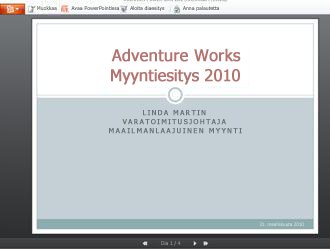
-
Siirry SharePoint-sivuston tiedostokirjastoon ja napsauta sitten PowerPoint linkkiä.
-
Voit selata dioja napsauttamalla näytön alareunassa näkyviä nuolipainikkeita tai toistaa diaesityksen koko näytön näkymässä valitsemalla Aloita diaesitys.
Diojen lisääminen nopeasti
Jos työtoverisi haluaa, että lisäät muutamia dioja tiimin esitykseen, voit tehdä sen nopeasti selaimessa.
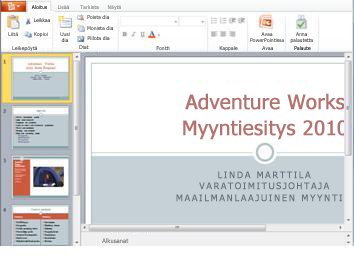
-
Siirry SharePoint-sivuston tiedostokirjastoon ja napsauta sitten PowerPoint linkkiä.
-
Valitse Selaimessa Muokkaa.
-
Valitse Uusi dia.
Jos haluat tehdä esitykseen muutoksia, joita ei voi tehdä selaimessa, tee näin:
-
Valitse Aloitus-välilehdessäAvaa PowerPoint.
-
Tallenna PowerPoint-esityksessä. Se tallennetaan takaisin SharePoint-sivustoon.
Tulostaminen selaimesta
Jos haluat tulostaa diat, valitse Tiedosto-välilehti ja valitse sitten Tulosta.
Huomautus: Pdf-katseluohjelmaa tarvitaan tulostettaessa PowerPoint Web App.
Lisätietoja
Lisätietoja powerpointin PowerPoint Web AppPowerPoint Web Appista jaPowerPoint Web Appin esittelystä.










